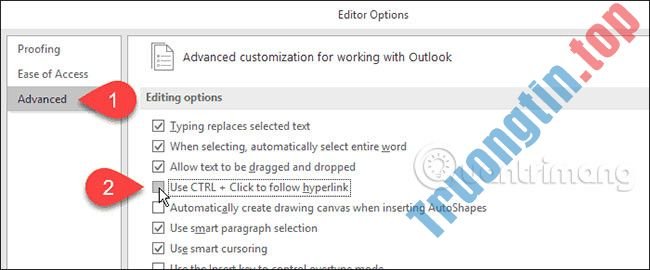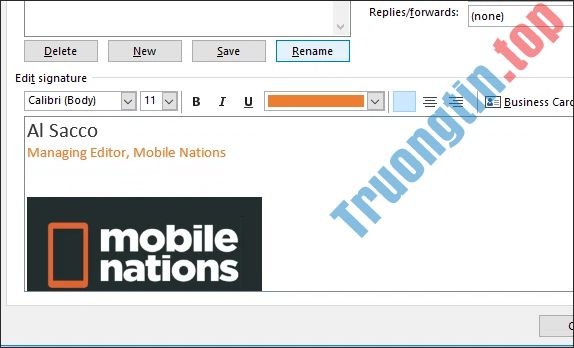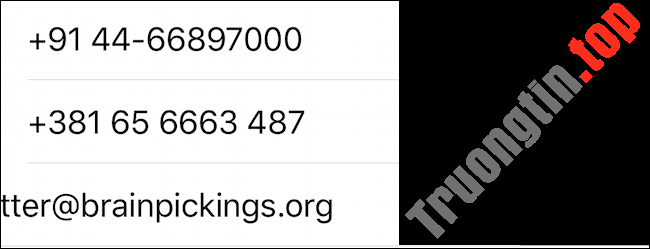Khi sao lưu email trong Microsoft Outlook thì tệp được lưu dưới định dạng *.pst để người sử dụng có thể tìm lại được mọi thứ email của mình. Trong trường hợp bạn muốn tìm email nào đó trong file PST thì thay vì phải nhập tập tin *.pst vào Microsoft Outlook, thì có thể mở ngay file trên Outlook để tìm kiếm email riêng lẻ theo nhu cầu của bạn. Bài viết dưới đây sẽ hướng dẫn bạn đọc cách mở file PST trong Outlook.
Hướng dẫn mở file PST trong Outlook
Bước 1:
Tại giao diện Outlook bạn nhấn vào File > Open & Export > Open Outlook Data File như hình dưới đây. Sau đó hiển thị giao diện thư mục trên máy tính, bạn tìm tới file PST cần mở rồi nhấn chọn và nhấn nút Open.

Bước 2:
Lúc này bạn sẽ nhìn thấy mục Outlook Data File ở dưới thanh điều hướng, đó chính là tệp PST mới mở như giao diện dưới đây. Trong mục email PST thì bạn chỉ cần nhấn để duyệt email là được.

Bước 3:
Ngoài ra người sử dụng có thể thay đổi tên mặc định Outlook Data File thành tên khác. Nhấn chuột phải vào Outlook Data File rồi chọn Data File Properties .

Tiếp đến ở giao diện hiển thị mới người sử dụng nhấn chọn vào nút Advanced .

Cuối cùng nhập tên mới trong thanh Name như hình dưới đây. Tên hiển thị trong Outlook sẽ được thay đổi để người dùng dễ dàng kiếm tìm và đọc email hơn.

Bước 4:
Bên cạnh đó chúng ta cũng có thể có thể đặt mật khẩu cho tệp PST bằng phương pháp nhấn Change Password .

Cuối cùng điền mật khẩu cho file. Lưu ý, bạn cần nhớ mật khẩu này để cũng có thể có thể mở được file PST.

Bước 5:
Kết quả file PST đã được đổi thành tên mới như hình dưới đây. Chúng ta cũng đều có thể đóng tệp bằng phương pháp nhấn chuột phải và chọn Close [tên tệp].
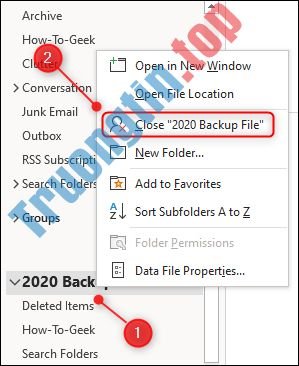
- Cách tạo 1 cuộc thăm dò ý kiến trong Microsoft Outlook
- Cách xóa tài khoản email khỏi Outlook
- Cách sửa lỗi không hiện ảnh trên Outlook
- Cách dùng tính năng vCard trong Outlook
sao lưu email outlook,cách sao lưu email outlook,mở tệp pst trong outlook,cách mở tệp pst trong outlook,nhập file PST trong outlook,cách nhập file PST trong outlook,mail Outlook
Nội dung Cách mở file PST trong Microsoft Outlook được tổng hợp sưu tầm biên tập bởi: Tin Học Trường Tín. Mọi ý kiến vui lòng gửi Liên Hệ cho truongtin.top để điều chỉnh. truongtin.top tks.
Bài Viết Liên Quan
Bài Viết Khác
- Sửa Wifi Tại Nhà Quận 4
- Cài Win Quận 3 – Dịch Vụ Tận Nơi Tại Nhà Q3
- Vệ Sinh Máy Tính Quận 3
- Sửa Laptop Quận 3
- Dịch Vụ Cài Lại Windows 7,8,10 Tận Nhà Quận 4
- Dịch Vụ Cài Lại Windows 7,8,10 Tận Nhà Quận 3
- Tuyển Thợ Sửa Máy Tính – Thợ Sửa Máy In Tại Quận 4 Lương Trên 10tr
- Tuyển Thợ Sửa Máy Tính – Thợ Sửa Máy In Tại Quận 3
- 【Panasonic】 Trung tâm nạp mực máy in Panasonic KX-MB1530
- Pin Laptop Lenovo U31-70 Giá Rẻ Nhất
- Tăng tốc phần cứng là gì?
- Top 10 Cửa Hàng Bán Máy Tính Cũ Chợ Tốt Ở Tại Quận Bình Thạnh Tphcm
- Hướng dẫn cách kiểm tra Serial iPhone, iPad chính hãng của Apple